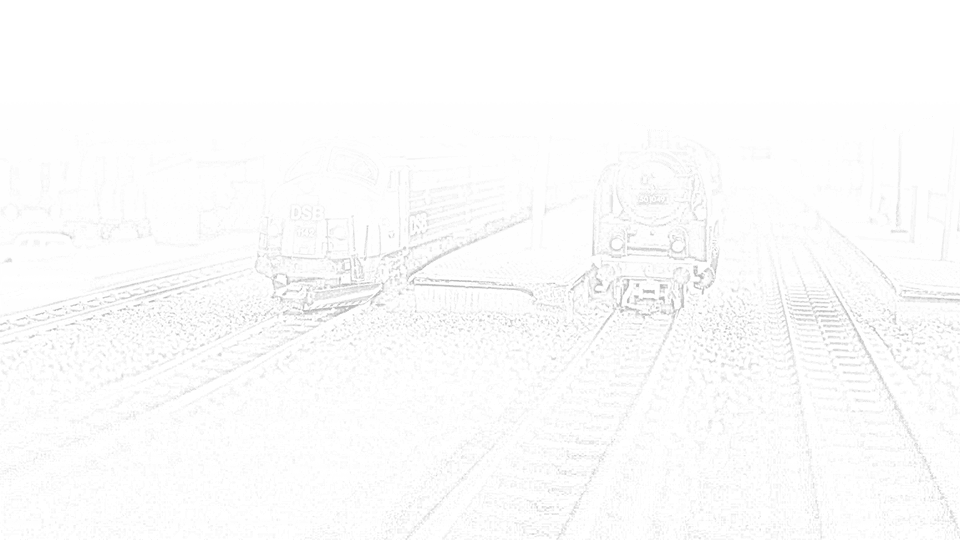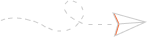I dag ser vi dem alle steder i bybilledet – reklamestanderne hvor reklamerne står og skifter med et vist interval. Det er sikkert en effektiv måde at få os forbrugere til at spendere penge på bestemte produkter. I Kælderkøbing skal der da også være sådan nogle reklamestandere på modelbanen.
I denne guide beskriver jeg hvordan du selv kan lave små digitale reklameskærme til din modeltogbane. Her er en hurtig oversigt over, hvad du kommer til at lære i guiden:
Køb af hardware
På hobbymessen i Rødovre hallen faldt jeg tilfældigvis over en lille digital reklameskærm. Sættet indeholder 1 stk 1,8 tommer skærm og tilhørende styring i form af en Arduino. Den er klar til brug og man kan selv kopiere sine ynglings annoncer/reklamer til et SD-kort.
Arduino konfiguration
Jeg kan godt lidt at have diverse bokse til styring af sporskifter og signaler mm siddende fremme på anlægget, hvor man kan komme til dem og på samme måde har jeg anbragt Arduino og Micro SD-kortlæseren på et stykke krydsfiner på modeltogbanens front. Øverst Arduino micro processor board og nederst Micro SD-kortlæseren. Arduino’en forsynes med strøm via et miniUSB kabel, der er forbundet i den anden ende til en strømforsyning.

Alle ledninger er forbundet ved køb. Da jeg som sagt gerne ville have disse prints ud at sidde på banens front var jeg nødt til at klippe de 3 ledninger fra Arduino’en til Displayet over og sætte en forlænger imellem. Efterfølgende har jeg sat 2 ekstra skærme på samme Arduino – de viser så samme reklamer og skifter synkront, men det opdager preisler indbyggerne ikke 😉

Upload reklamer til SD-kort
Så skal vi til at lægge vores egne reklamer ind på SD-kortet. SD-kortet sættes ind i adapteren – og den sættes i kortlæseren på PC’en. På google findes et hav af gode reklamer. Alternativt kan du lave dem selv i et billedredigeringsprogram eks. Adobe Photoshop. Efter at du har udvalgt dine billeder gemmes de i mappen ‘Billeder’ på SD-kortet. Når vi har gemt alle de reklamer vi skal bruge i mappen ‘Billeder’ kører vi programmet ‘imageCreator.exe’ der også ligger på SD-kortet.
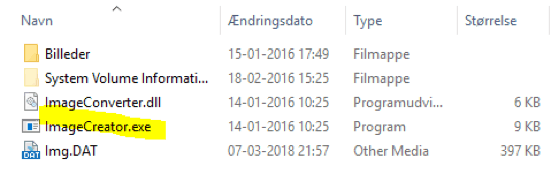
Vi skal nu vælge om størrelsen skal være ‘Small’ eller ‘Big’. Vi vælger ‘Small’ og ser nu et vindue med beskeden “Converted x image/s to small image file”. Klik ‘OK’ – og så er vi færdige.
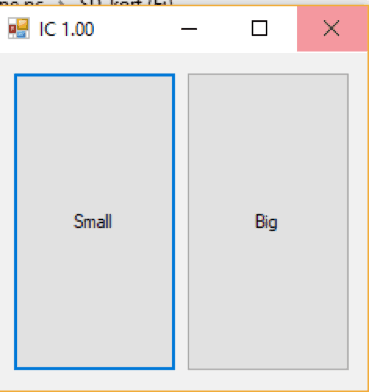
Vi tager nu SD-kortet ud af PC’en og sætter det tilbage i Micro SD-kortlæseren ved modeltogbanen.
Udform stander til reklameskærm
Man skal selv lave en reklamestander, hvor skærmen skal sidde i. Som I kan se, har jeg lavet en simpel kasse med et hul der svarer til skærmens størrelse. Herunder ses én ud af tre reklameskærme på Kælderkøbing hovedbanegård.

Se videoen Reklameskærme i Kælderkøbing for mere inspiration til at opsætte små digitale reklameskærme til din modeltogbane.
Jeg håber at du har fundet denne guide brugbar og glæder mig til at se eksempler på reklameskærme på din modeltogbane. Del gerne dine erfaringer i kommentarfeltet nedenfor.